Photoshop去掉照片中的人物教程
Photoshop是由Adobe公司开发和发行的图像处理软件,Photoshop主要处理以像素所构成的数字图像。使用其众多的编修与绘图工具,可以有效地进行图片编辑工作,在很多个领域都有很强的实用性。想要使用Photoshop去除照片中的人该怎么去除呢?下面小编就给大家带来Photoshop快速无痕去掉风景照片中多余的人物教程,快来看看吧!
ps如何把照片人物去掉
1、在potoshop中打开一张人物的照片。
2、然后,按”ctrl+j“复制图层。
3、选择“套索工具”,将人物的大概轮廓套选出来。右键——填充——内容识别。
4、重复以上步骤。
5、选择”仿制图章工具“,按住alt键吸取原始的部分作为源,然后对填充的部分进行涂抹。
6、将不完美的地方稍作修整。
7、最后看看对比图
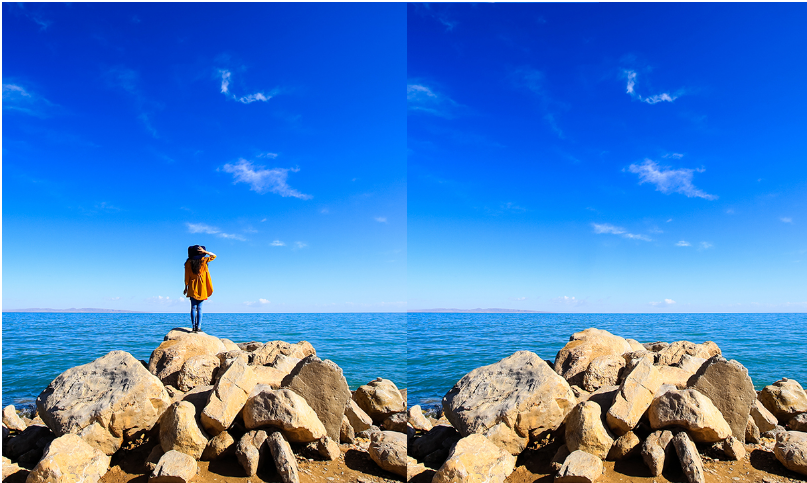
以上就是小编和大家分享的关于Photoshop去掉照片中的人物教程了,感兴趣用户可以跟着以上步骤试一试,希望以上教程可以帮到大家,关注系统天地精彩资讯教程不间断。









 苏公网安备32032202000432
苏公网安备32032202000432